
- •Введение
- •1.2 История становления информатики как науки
- •1.3 Понятие правовой информатики. Проблемы и особенности правовой информатики
- •Тема 2 информация, информационные процессы и системы
- •2.1 Понятие информации
- •2.2 Информационные процессы и системы
- •3.2 Классификация правовой информации
- •1 Официальная правовая информация
- •Нормативная правовая информация
- •1.2 Иная (ненормативная) официальная правовая информация
- •Информация индивидуально-правового характера, имеющая юридическое значение
- •3 Неофициальная правовая информация
- •4.2 Государственная политика в области правовой информатизации 3
- •Информатизация правовой сферы;
- •Правовое обеспечение информационных процессов.
- •4.3 Правовое обеспечение информатизации. Законодательство в области правовой информатизации
- •Конституция Республики Беларусь:
- •5.2 Государственная система правовой информации Республики Беларусь Путь становления и развития гспи в Беларуси
- •Национальный центр правовой информации Республики Беларусь.
- •Комплексная система распространения правовой информации.
- •Система межгосударственного обмена правовой информацией.
- •5.3 Структурная организация гспи
- •I Национальный центр правовой информации Республики Беларусь (нцпи).
- •II Автоматизированная система формирования государственного информационного нормативно-правового ресурса.
- •III Комплексная система распространения правовой информации.
- •Публичные центры правовой информации.
- •VI. Система межгосударственного обмена правовой информацией.
- •Тема 6 информационно-справочные правовые системы 9
- •6.1 Понятие информационно-справочной системы (ипс)
- •6.2 Преимущества информационно-справочных правовых систем
- •6.3 Основные категории пользователей информационно-справочных правовых систем
- •6.4 Виды правовой информации в ипс. Особенности комплектования информационного раздела «Законодательство»
- •Дополнительные правовые акты, помещаемые в раздел Законодательство.
- •Уровень юридической обработки документов.
- •Уровень информационных технологий, реализованный в системе.
- •Уровень сервиса при работе с системой.
- •Удобство в работе с программной оболочкой системы.
- •Сервисное обслуживание, поддержка и сопровождение, предоставляемые разработчиком системы пользователю.
- •Оперативность.
- •Стоимость.
- •7.2 Технология работы со справочной правовой системой. Виды поиска
- •7.3 Достоинства и недостатки различных способов обновления и передачи информации баз данных справочных правовых систем 13
- •7.4 Перспективы использования Internet
- •Тема 8 информационно-поисковая система эталон
- •8.1 Общие сведения. Информационное наполнение ипс эталон
- •8.2 Методика поиска правовой информации в ипс эталон 17
- •9.2 Основные возможности спс Консультант Плюс Беларусь
- •9.3 Основы поиска информации в спс Консультант Плюс Беларусь Формирование запроса. Организация поиска
- •Словари системы
- •Поиск документов по реквизитам (атрибутный поиск)
- •Полнотекстовый (сложный) поиск
- •Поиск по специализированным классификаторам
- •Поле Тематика
- •Словарь финансовых и юридических терминов
- •Поиск по нескольким информационным банкам
- •Создание закладок в тексте
- •Работа с папками
- •Связи в документе
- •Экспорт результатов/Печать
- •Справочная информация
- •История запросов
- •Тема 10 электронный документ и электронный документооборот
- •10.1 Понятие электронного документа
- •10.2 Преимущества и недостатки электронного документа
- •10.3 Электронный документооборот
- •10.4 Автоматизация делопроизводства и документооборота
- •1. Бумажный документооборот
- •2. Бумажный документооборот с использованием автономных пк
- •3. Смешанный документооборот
- •4. Безбумажный документооборот
- •Тема 11 электронная цифровая подпись (эцп)
- •11.1 Назначение электронной цифровой подписи
- •11.2 Основные понятия
- •11.3 Алгоритмы электронной цифровой подписи
- •11.4 Сертификация электронной цифровой подписи. Удостоверяющие центры
- •Тема 12 информационная безопасность
- •12.1 Место информационной безопасности в системе национальной безопасности Республики Беларусь
- •12.2 Понятие информационной безопасности
- •12.3 Методы и организация обеспечения информационной безопасности
- •12.4 Безопасность Республики Беларусь в информационной сфере
- •Тема 13 защита информации
- •13.1 Правовое регулирование отношений в сфере защиты информации
- •13.2 Организация безопасности данных и информационной защиты
- •Создание инфраструктуры информационной безопасности
- •Средства защиты информации
- •Организация защиты информации
- •14.2 Сущность правовой защиты компьютерной информации
- •14.3 Структура правовой защиты компьютерной информации
- •14.4 Правовые методы защиты информации в Республике Беларусь
- •Тема 15 компьютерные преступления
- •15.1 Понятие компьютерных преступлений и их классификация
- •15.2 Криминалистическая характеристика компьютерных преступлений
- •15.3 Способы совершения преступлений в сфере компьютерной информации
- •15.4 Тенденции развития компьютерной преступности
- •Тема 16 ответственность за правонарушения в информационной сфере
- •16.1 Понятие юридической ответственности за правонарушения в информационной сфере
- •16.2 Уголовная ответственность за правонарушения в информационной сфере
- •16.3 Административная ответственность за правонарушения в информационной сфере
- •16.4 Гражданско-правовая ответственность за правонарушения в информационной сфере
- •16.5 Дисциплинарная ответственность за правонарушения в информационной сфере
- •17.2 Основные правовые проблемы сети Интернет
- •17.3 Информационно-правовые ресурсы Интернета
- •Другие правовые ресурсы Интернета
- •Тема 18 электронное государство
- •18.1 Концепция электронного правительства
- •18.2 Электронное правительство как приоритетное направление реализации Стратегии развития информационного общества в Республике Беларусь
- •Состояние развития информационного общества
- •Цель, задачи и условия развития информационного общества
- •Ожидаемые результаты от реализации Стратегии развития информационного общества
- •Контрольные вопросы
- •Список литературы Нормативные правовые акты
- •Основная литература
- •Дополнительная литература
- •Ресурсы internet
- •Приложение а о вступлении в силу нормативных правовых актов
- •Приложение б Особенности работы с документами в электронном виде
- •Глава 18 особенности работы с документами в электронном виде
- •Приложение в Преступления против информационной безопасности
- •Приложение г Банки данных правовой информации
- •Содержание
- •Правовая информатика
8.2 Методика поиска правовой информации в ипс эталон 17
Для поиска документов необходимо сформировать запрос, заполняя некоторые поля Поискового окна (рисунок 8.1).
Формирование поискового запроса требует предварительного планирования, определения поисковых значений реквизитов, их разумного сочетания.
Система производит поиск документов, одновременно удовлетворяющих всем заполненным полям (и с учетом заданных логических операций между ними). Это не означает, что должны быть заполнены все поля. Оптимальным для поиска документа чаще считается заполнение всего двух-трех полей, а, например, при точно известном номере документа вполне достаточно задания только этого реквизита (причем система предоставляет возможность работы с разными номерами, идентифицирующими документ – номер принятия, номер регистрации в Национальном реестре правовых актов Республики Беларусь (НРПА), номер регистрации в НЦПИ).
Поиск информации в системе основан на принципе постепенного сужения круга соответствующих запросу документов.
Различают два вида поиска:
поиск конкретного документа;
поиск информации по определенной тематике (проблеме).
Поиск конкретного документа.
При поиске документа, как правило, известны некоторые реквизиты – вид документа, орган принятия, примерное название, примерная дата принятия, может быть – номер документа, что является наилучшим вариантом. В этом случае в Поисковом окне заполняются те поля, в правильности сведений которых пользователь наиболее уверен.
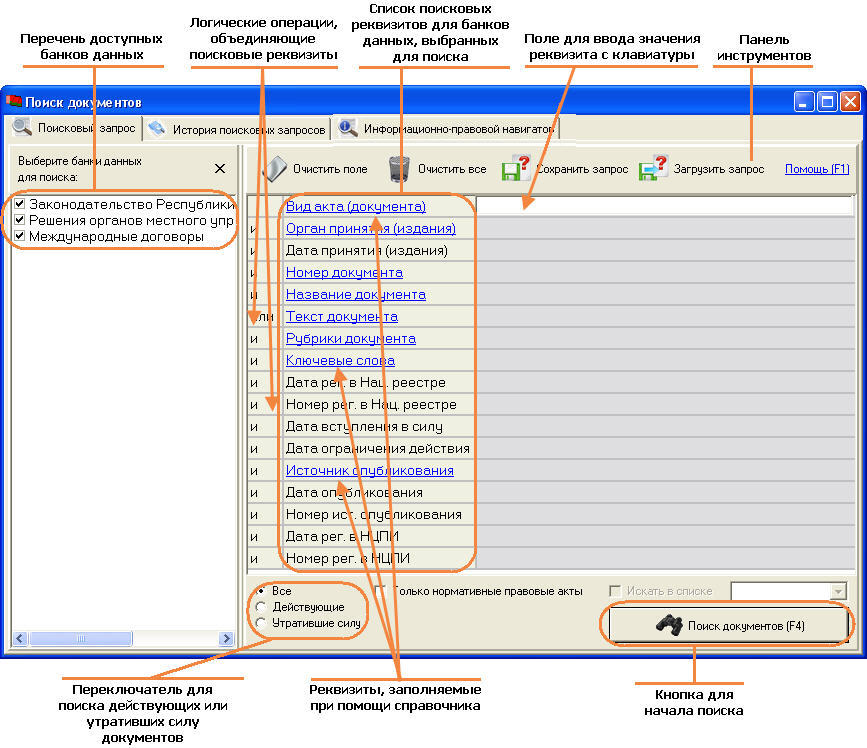
Рисунок 8.1 – Окно Поиск документов, вкладка Поисковый запрос
для поиска по реквизитам
Поиск по тематике.
При поиске документов, относящихся к определенной тематике, следует начинать с наиболее широкого запроса, используя поисковые реквизиты Ключевые слова, Тематический раздел, Рубрики документа, Текст документа, затем постепенно сужать список найденных документов, применяя различные варианты уточнения запроса.
Можно рекомендовать уточнение поиска до тех пор, пока количество документов в получаемом списке будет не более 30–50 (с помощью специальной опции Искать в списке).
Поиск документов, соотнесенных с ключевыми словами, ведется с помощью словаря ключевых слов, который вызывается в соответствующем поле поисковой формы. В этом случае поиск по словарю может комбинироваться с другими поисковыми критериями.
Тематический поиск может производиться с использованием рубрикатора (рис. 8.2), основанного на Едином правовом классификаторе Республики Беларусь. Рубрикатор также может использоваться для поиска в сочетании с другими поисковыми полями, в этом случае он вызывается из поля Рубрики документа поискового окна (рисунок 8.1).
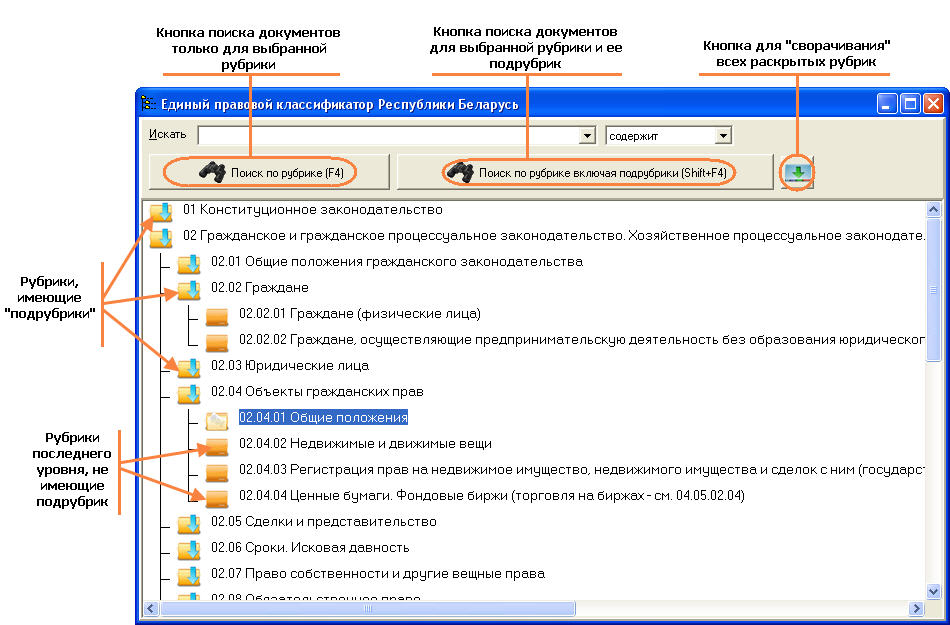
Рисунок 8.2 – Поиск по Рубрикатору
Поиск по Рубрикатору
может осуществляться и автономно, для
чего следует открыть свернутое окно
Рубрикатор
(рисунок
8.3), или
вызвать его соответствующей опцией
пункта главного меню Поиск
![]() .
.

Рисунок 8.3 – Свернутые окна главного окна системы ЭТАЛОН
В любом случае пользователь получает доступ к иерархической структуре Рубрикатора, и для того, чтобы просмотреть содержание последующих уровней, следует дважды щелкнуть по ним мышью.
При работе с Рубрикатором из отдельного окна (в режиме автономного поиска) документы, тематически соответствующие конкретной рубрике, будут представлены списком непосредственно в окне рубрикатора. Текст документа при этом можно просмотреть, дважды щелкнув по нему мышью. Можно перенести весь список в отдельное окно, используя способ «перетащить и отпустить». Для этого следует нажать правую клавишу мыши на требуемой рубрике (или, пометив требуемые документы в списке) и, удерживая ее, переместиться на свободное место Главного окна.
Для тематического поиска также можно использовать Словарь юридических терминов из действующего законодательства Республики Беларусь. В словаре одновременно со значением термина дается информация о правовом акте, который содержит его, а также официальный источник опубликования этого акта. При желании можно просмотреть и текст документа. Словарь активизируется кнопкой или соответствующей опцией пункта главного меню Поиск.
Перейдя из соответствующего термина в документ, его содержащий, можно по связям документа определить нормативные правовые акты, соотносящиеся с рассматриваемым термином, то есть с конкретной правовой ситуацией.
Поиск по тексту
Поиск по тексту является наиболее объективным способом отыскания документов требуемой тематики, но и наиболее сложным для пользователя, поскольку требует оптимального задания поискового образа.
Искомый текст, как описано выше, задается в поле Текст документа поискового окна с использованием специального словаря. При поиске, как отмечалось выше, можно учесть близость и порядок расположения слов.
Результат поиска
После осуществления поиска на экране появляется список найденных документов, каждый документ в котором описывается рядом реквизитов (орган принятия, название, номер, дата принятия) и сведениями о статусе (в виде пиктограммы слева от названия, например, утратившие силу документы помечены крестиком).
Оптимальным считается наличие в результативном списке не более 50 документов, что позволяет просмотреть каждый из них и выбрать требуемые для разрешения возникшей юридической проблемы.
При большем количестве документов следует уточнить условия поиска с целью уменьшения поискового шума («лишних», не относящихся к востребованной пользователем тематике документов). Для этого вновь вызывается поисковое окно, содержащее уже заданные параметры поиска, которые следует уточнить. После чего повторить поиск, не забыв поставить отметку у параметра Искать в списке поискового окна.
Необходимо при этом помнить, что система всегда работает с активным списком, то есть искомый список должен находиться в активном окне системы (является самым верхним).
Сформированный (оптимальный) поисковый запрос рекомендуется сохранить, с тем, чтобы при следующем сеансе работы с системой можно было сразу же работать с подобранными документами, не проводя в очередной раз поиска. Это особенно актуально при частом применении поиска по определенной тематике и позволяет не задавать каждый раз критерии поиска, определив их единожды оптимальным образом.
Дополнительные возможности
ИПС ЭТАЛОН предлагает ряд средств работы со списком документов, в частности, сортировку по некоторым критериям. Наиболее удобна сортировка по убыванию даты принятия документов, что рекомендуется установить при настройке системы. Это позволит видеть в полученном в результате поиска списке последние принятые документы.
Из полученных в результате списков можно, к примеру, выбрать из имеющегося списка нужные документы и поместить их в новый отдельный список или в другой уже имеющийся список, производить объединение различных списков и т. д.
Заданные пользователем критерии поиска также могут быть сохранены, что позволяет (установив указанную выше сортировку по дате принятия) сразу же отслеживать вновь поступившие в банк данных документы но интересующей проблеме.
В системе имеются также и средства работы с текстами документов – от просмотра до различных видов копирования, в том числе и в подключенные к системе средства редактирования (по умолчанию – MS Word). При копировании возможна комбинация копируемого фрагмента текста со сведениями о документе (цитирование). Для копирования в редактор выделенного фрагмента текста документа с указанием реквизитов документа – цитирования – служит пункт контекстного меню Копировать в редактор как цитату. К копируемому тексту добавляются реквизиты документа аналогично функции Копировать как цитату.
Просмотр текста документа возможен как в контрольном состоянии, то есть на дату просмотра, так и с историей документа, то есть со всеми его изменениями (а в последних версиях ИПС ЭТАЛОН возможен просмотр действующего состояния документа на определенную дату (рисунок 8.4)). Если в текст документа вносились изменения, то, во-первых, информация об этом содержится в начале текста документа (с возможностью перехода по гиперссылке на изменяющие документы), и, во-вторых, выделены части текста, которые претерпели изменения.
В ИПС ЭТАЛОН осуществлен переход по гипертекстовым ссылкам из документа в связанный с ним документ, для чего следует щелкнуть мышью по соответствующей выделенной (подчеркнутой) ссылке. При этом различают прямые ссылки – акты, изменяемые данным документом, и обратные ссылки – акты, действующие на просматриваемый документ.

Рисунок 8.4 – Текст документа в формате HTML, выбор редакции документа
ИПС ЭТАЛОН обладает рядом других дополнительных пользовательских средств, о чем подробно говорится в ее развитой справочной системе, а также в техническом руководстве по эксплуатации и методическом пособии по работе с эталонным банком данных правовой информации 18.
Тема 9 СПРАВОЧНАЯ ПРАВОВАЯ СИСТЕМА КОНСУЛЬТАНТ
ПЛЮС БЕЛАРУСЬ
9.1. Общие сведения о справочной правовой системе Консультант Плюс Беларусь.
9.2. Основные возможности СПС Консультант Плюс Беларусь.
9.3. Основы поиска информации в СПС Консультант Плюс Беларусь.
9.1 Общие сведения о справочной правовой системе
Консультант Плюс Беларусь
Справочная правовая система Консультант Плюс – это пакет программ, предназначенных для хранения, систематизации и поиска по запросам пользователей разнообразной социально-правовой информации.
Справочная правовая система (СПС) представляет собой успешный пример сотрудничества Беларуси и России в области высоких технологий.
Разработчиком программной части СПС Консультант плюс Беларусь является ЗАО «Консультант Плюс» – один из лидеров российского рынка СПС.
Юридическая и лингвистическая обработка, оказание сервисных услуг по актуализации, обслуживанию, обучению и консультациям ведется ООО «ЮрСпектр» (г. Минск). Информационное наполнение в части нормативно-правовых актов (НПА) производится фирмой «ЮрСпектр» из эталонного банка правовой информации Национального центра правовой информации Республики Беларусь (НЦПИ).
СПС Консультант Плюс Беларусь обладает мощным и удобным поисковым аппаратом, массой дополнительных пользовательских свойств, значительным дополнительным информационным наполнением и справочной информацией.
В информационном массиве системы содержится следующая социально-правовая информация: нормативные акты, материалы судебной практики, комментарии законодательства, публикации из различных средств массовой информации юридического и экономического характера, законопроекты, финансовые консультации, схемы отражения операций в бухучете, бланки отчетности и узкоспециальные документы.
Поскольку перечисленные документы имеют свои особенности, которые определяют и особенности их поиска в системе, единый массив документов разбит на ряд информационных банков, которые различаются полнотой информации и характером содержащихся в них документов.
Важной особенностью системы «Консультант Плюс» является то, что все документы составляют единый информационный массив. Пользователь имеет возможность одновременно искать документы во всех установленных на компьютере информационных банках, а при анализе документа переходить по связям в документы, содержащиеся в других банках информационного массива.
В отличие от российской версии «Консультант Плюс», в белорусском выпуске все документы содержатся в одном разделе – «Законодательство», который состоит из следующих информационных баз данных (подразделов):
Беларусь. Здесь содержатся нормативно-правовые акты республиканских органов государственной власти и управления, международные договоры, судебная практика.
Беларусь Столица Области содержит документы местных исполнительных и распорядительных органов города Минска и областей Республики Беларусь.
Вопросы Ответы: Белорусский Выпуск – специальная часть информационного массива, предназначенная в основном для бухгалтеров. Здесь содержатся такие специфические документы, как формы первичной учётной документации, ответы на часто задаваемые вопросы, план счетов бухгалтерского учёта и т. д.
Финансист: Белорусский Выпуск содержит все документы информационного банка Консультант Бухгалтер: Белорусский Выпуск (вопрос-ответ, корреспонденция счетов, формы бухгалтерских документов) и новый блок информации – консультации специалистов по вопросам в области банковского законодательства.
Деловые Бумаги: Белорусский Выпуск содержит разнообразные формы документов (типовые уставы, образцы деловой документации, бланки, формы договоров и т. д.), необходимые в повседневной деятельности предприятий с различными организационно-правовыми формами и направлениями деятельности.
Комментарии Законодательства: Белорусский Выпуск содержит: консультации эксперта (ответы на проблемные вопросы по различным отраслям права), комментарий (толкования к фрагментам основного текста нормативно-правового акта), пособия – издания, предназначенные для расширения, углубления и лучшего усвоения того или иного института права, постатейный комментарий (комментарий к отдельным статьям нормативного правового акта) и др. материалы.
Запуск системы Консультант Плюс осуществляется двойным щелчком на пиктограмме «Консультант Плюс». |
|
При входе в систему на экране появляется Стартовое окно (рисунок 9.1), в котором можно:
перейти к поиску документов, выбрав ссылку «Законодательство»;
быстро перейти к нужному кодексу, выбрав ссылку «Кодексы»;
быстро получить часто используемую информацию, выбрав ссылку «Справочная информация»;
изучить новости законодательства и обзоры документов, выбрав ссылку «Обзоры законодательства».
ознакомиться с последним пополнением системы, выбрав ссылку «Новые документы».
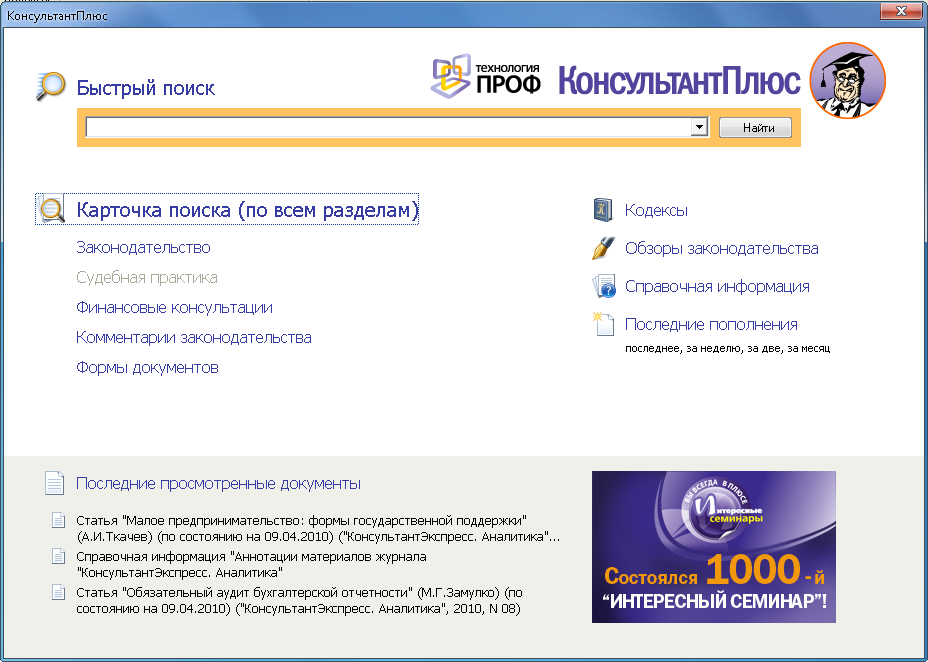
Рисунок 9.1 – Стартовое окно

